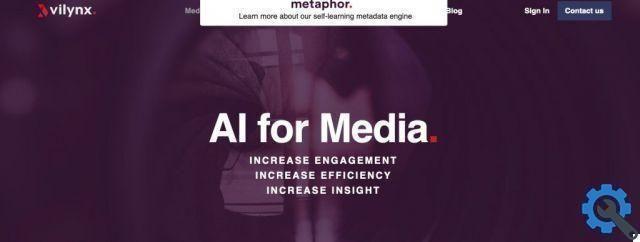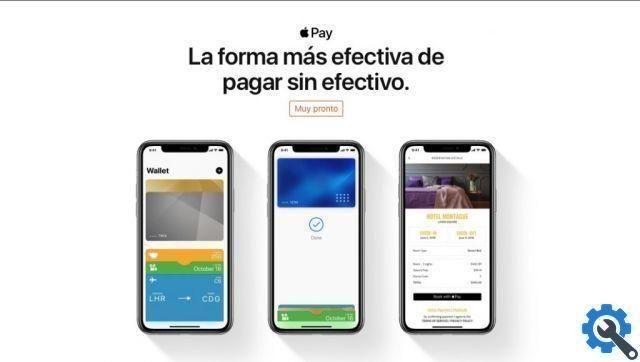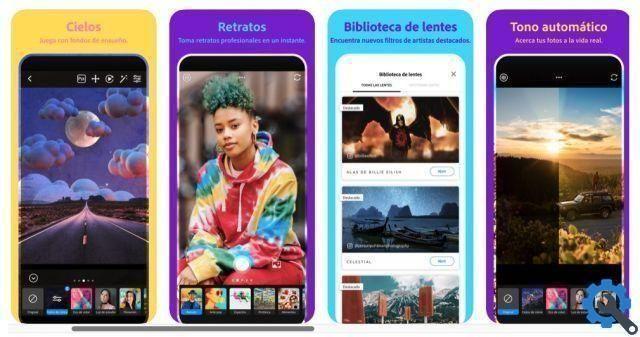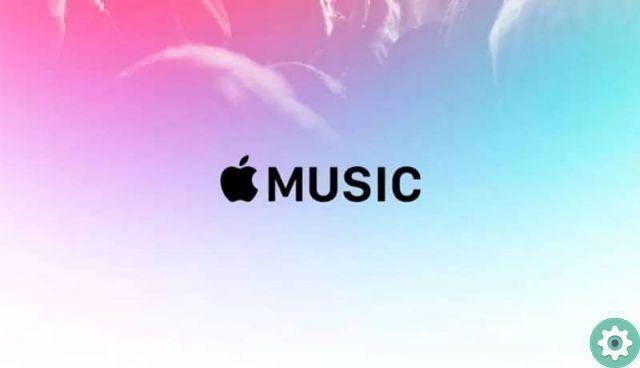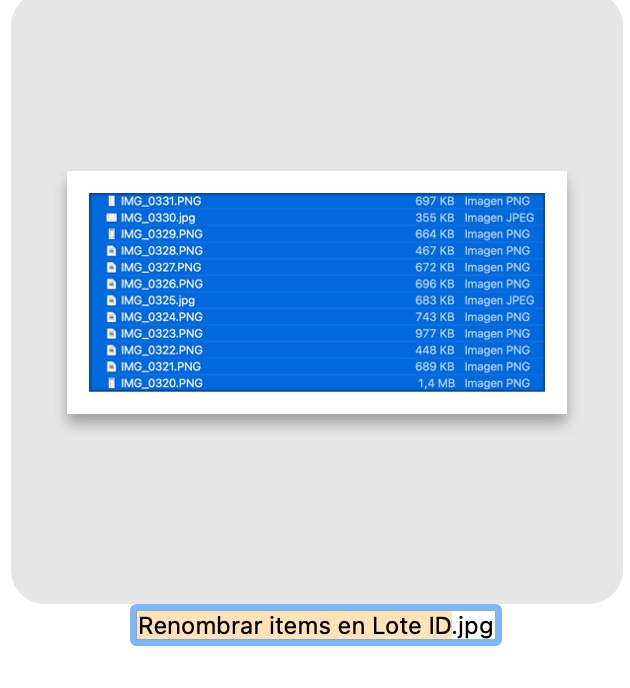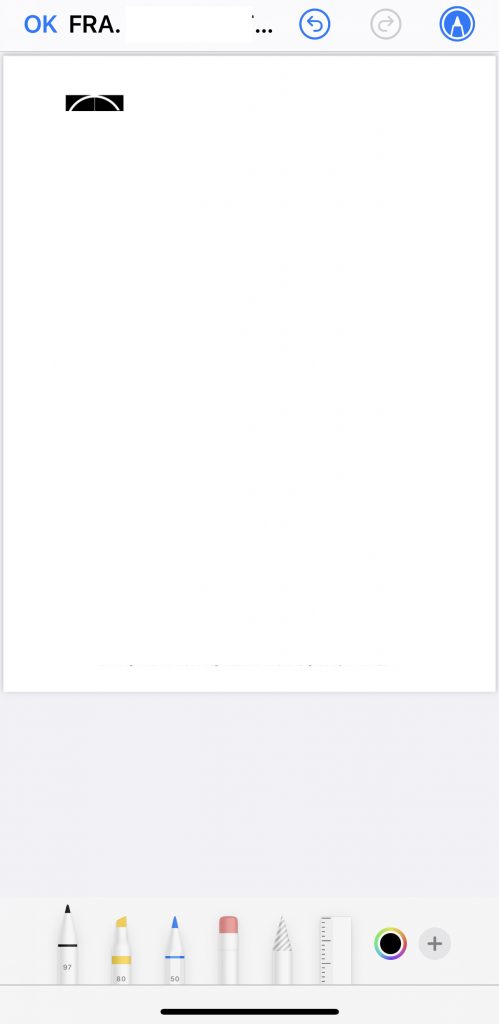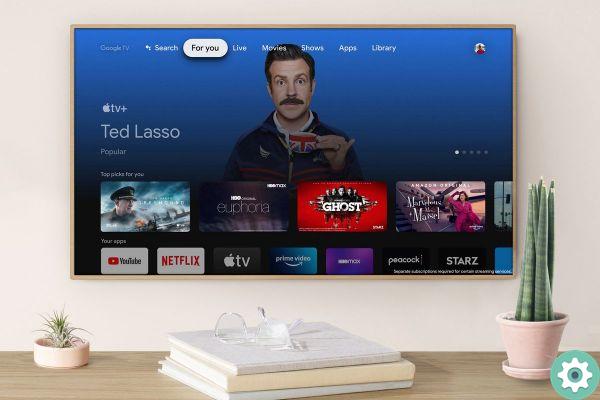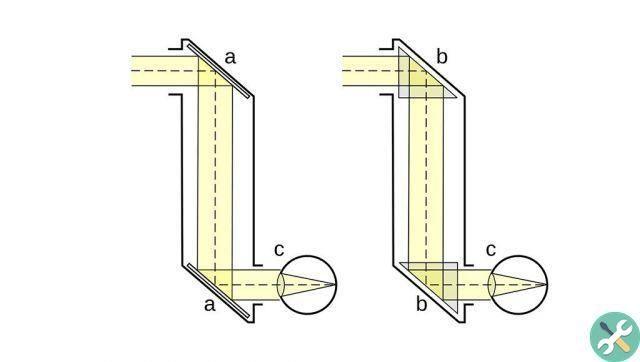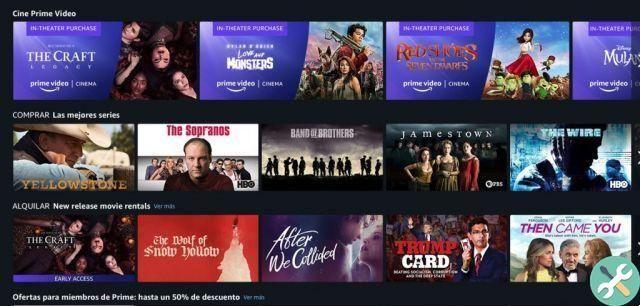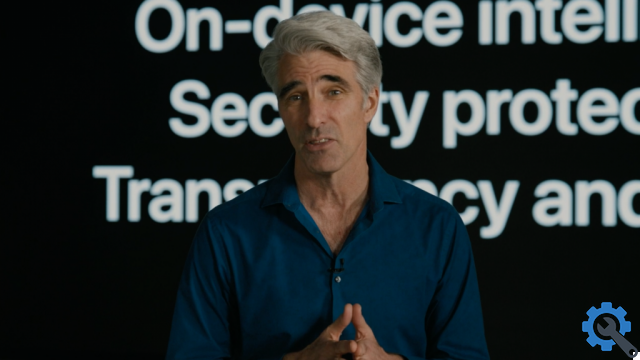Com o watchOS 7, o Apple Watch pode alterar automaticamente o mostrador do relógio que mostra, permitindo alternar entre trabalho e esportes para jantar, dependendo da hora do dia ou de onde você estiver.
Não que seja muito difícil deslizar para a esquerda ou para a direita no Apple Watch para trocar de rosto. Claro, a menos que você tenha 30 bolas e 6 delas são basicamente as mesmas com diferentes complicações para se adequar às diferentes tarefas que você executa.
Agora, com watchOS 7 e iOS 14, você pode dizer ao Apple Watch para mostrar o mostrador 3 na segunda-feira, Modular (número 29) de quarta a sexta-feira, ou mudar para um mostrador simples e descomplicado às nove da noite.
Tudo é feito usando atalhos, e mesmo que você nunca os tenha usado, é algo muito simples que qualquer um pode fazer. Você pode optar por ter um orbe em determinados momentos ou em determinados lugares.
Como mudar o rosto do Apple Watch em um determinado momento
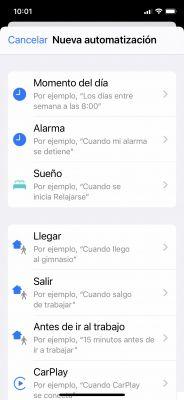 |
 |
 |
 |
 |
- Abrir atalhos no iPhone
- Toque na guia Automação na parte inferior da tela
- Selecione Crie automação pessoal
- Toque para selecionar a hora do dia
- Escolha entre nascer do sol, pôr do sol ou hora do dia para definir um horário específico
- Decida se deseja repetir a ação Todos os dias, Todas as semanas ou Todos os meses
- Clique em Avançar
- Toque em Adicionar ação
- Role ou pesquise até encontrar Definir mostrador do relógio (não está traduzido e não encontramos nas sugestões - tivemos que usar a busca).
- Toque em Face para selecionar a esfera que você deseja que apareça ao selecioná-la
- Clique em Avançar
- Desativar confirmação de solicitação
- Confirme tocando em Não perguntar
- Toque em OK
Se você tem várias esferas configuradas que usam o mesmo desde a origem, na hora de selecionar a esfera que você quer que apareça, você provavelmente tem dúvidas, pois elas só aparecem com o nome de Apple, então se você tem variantes que usam o Base infográfica, você só verá esse nome sempre que os orbes o usarem.
No entanto, a lista mostra-os na ordem em que aparecem no relógio. O que vem primeiro é o que você obtém quando desliza para a esquerda até o final.
Você também precisa saber que, se você selecionar “Ao nascer do sol” ou “Ao pôr do sol”, poderá escolher esse exato momento ou um período antes ou depois.
A importância de desativar a confirmação de alteração é porque, se você não fizer isso, uma mensagem aparecerá no iPhone solicitando que você confirme que deseja se conectar e, até que você o faça, a esfera não será alterada. Desativar esta opção permitirá que você faça a alteração automaticamente sem precisar fazer nada. Inconsistentemente, essa opção não está disponível se você quiser que o mostrador do relógio mude dependendo da sua localização.
Como alterar automaticamente o rosto do Apple Watch com base na localização
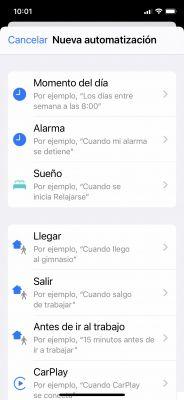 |
 |
 |
 |
 |
 |
- Abrir atalhos no iPhone
- Toque na guia Automação na parte inferior da tela
- Selecione Crie automação pessoal
- Toque para selecionar Chegada ou Saída
- Selecione o local desejado
- Escolha a qualquer momento ou em um período de tempo
- Clique em Avançar
- Toque em Adicionar ação
- Role ou pesquise por Definir mostrador do relógio
- Toque em Rosto para selecionar o rosto que você deseja que apareça automaticamente
- Se você quiser perguntar antes de mudar, toque em Perguntar sempre
- Toque em Avançar
- Toque em OK
Agora, o Apple Watch mudará automaticamente o mostrador do relógio quando você sair de casa pela manhã ou sair do escritório à tarde, mas não às quintas-feiras. É assim que você pode alterar o mostrador do relógio para um que tenha a complicação de viagens ou podcasts, etc.
Observe que, quando você usa esse método, está dizendo ao relógio para alterar o mostrador do relógio para um específico, mas não pode definir um horário específico e depois voltar para um específico. Pelo menos não usando este método.
Se você deseja uma esfera em um determinado período (escritório) ou nos finais de semana, o mais simples é fazer dois atalhos. Um para o início quando você quer que a esfera mude e depois um segundo atalho para quando você muda de posição ou um certo tempo passa.
No entanto, existe uma maneira de iniciá-lo e pará-lo automaticamente, embora envolva aprofundar um pouco mais os atalhos.
Como fazer alterações automáticas no mostrador do Apple Watch
A etapa "Adicionar ação" é a maneira de criar links. As ações são as etapas e a base da criação de atalhos e podem ser usadas para verificar as coisas, conforme explicado na IA.
Você pode usar uma ação apenas ao adicionar uma etapa de automação, mas pode executar a ação “Perform Link”. A partir daí, você pode criar um atalho complexo como quiser e fazê-lo funcionar automaticamente quando você sair ou chegar a algum lugar, ou em determinados horários do dia.
Dessa forma, seu atalho deve primeiro verificar se hoje é um fim de semana ou um dia da semana e, em seguida, alterar o mostrador. Ou verifique se é quarta-feira à tarde, o seu calendário está vazio, as condições meteorológicas estão boas e depois mude a esfera para a que usa para andar de bicicleta… e avise em casa que pode não chegar para jantar.
Pode ser complexo de configurar, especialmente se você comparar com mover o mostrador para a direita ou para a esquerda no Apple Watch, mas também é divertido e abrirá um novo mundo para você: o da automação, onde você deseja aprender mais a cada vez e desafiar a si mesmo de forma mais complexa, para ver se você pode resolvê-los. E uma vez feito, será automatizado para sempre.
Depois de começar a usá-los, basta olhar para o relógio para dizer se você já deveria estar no escritório ou se deveria estar no bar….